pycharm中配置pyqt5
Python提供了多种图形界面库,包括但不限于Tkinter、PyQt、wxPython、Kivy等。Tkinter由于其轻量级和跨平台特性,通常作为入门首选。PyQt和wxPython则提供了更多的控件和更强大的功能,适合于需要复杂用户界面的应用程序。Kivy是一个专注于多点触控应用的库,非常适合开发移动应用和游戏。
安装pyqt5的话,python版本好像不能太高!我在anaconda环境下的python版本是3.12,在解析环境时错误!降低至3.9后可以了。网上说3.8也行。
#升级pip
python -m pip install --upgrade pip#安装PyQt5、PyQt5-tool
pip install PyQt5
pip install PyQt5-tools
#换源安装就有这些 豆瓣、清华 tools包含常用工具 Qt Designer、PyUIC、PyRcc
pip install pyqt5 -i https://pypi.douban.com/simple/
pip install pyqt5-tools -i https://pypi.douban.com/simple/pip install PyQt5 -i https://pypi.tuna.tsinghua.edu.cn/simple/
pip install PyQt5-tools -i https://pypi.tuna.tsinghua.edu.cn/simple/
配置环境变量
每个人的路径都不一样,自己找一下;环境变量费我2天时间,有人说这个路径,有人说那个路径,结果我都试了一遍…在不同的文件夹下都会有那些文件。
D:\install_location\anaconda3\envs\testcondaenv\lib\site-packages 不行!
D:\install_location\anaconda3\envs\TestCondaEnv\Lib\site-packages\PyQt5\Qt5\plugins\platforms 不行
D:\install_location\anaconda3\envs\TestCondaEnv\Lib\site-packages\qt5_applications\Qt\plugins\platforms 不行
D:\install_location\anaconda3\Library\plugins\platforms 不行
D:\install_location\anaconda3\envs\TestCondaEnv\Library\plugins\platforms 可以!用户、系统的环境变量我都加了。
变量名:QT_QPA_PLATFORM_PLUGIN_PATH
变量值:D:\install_location\anaconda3\envs\TestCondaEnv\Library\plugins\platforms
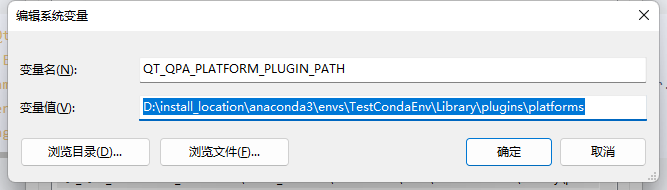
path中添加路径:
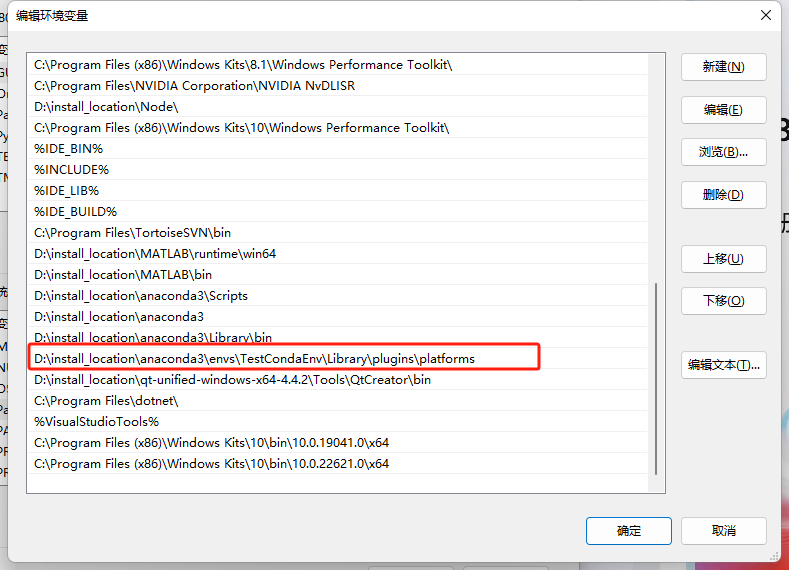
通过这个demo进行测试环境变量是否成功!
import sys
import PyQt5
from PyQt5 import QtWidgets, QtCore
import os
# dirname = os.path.dirname(PyQt5.__file__)
# plugin_path = os.path.join(dirname, 'plugins', 'platforms')
# os.environ['QT_QPA_PLATFORM_PLUGIN_PATH'] = plugin_pathapp = QtWidgets.QApplication(sys.argv)
widget = QtWidgets.QWidget()
widget.resize(360, 360)
widget.setWindowTitle("Hello, PyQt5!")
widget.show()
sys.exit(app.exec_())
QtDesigner
用来做UI的,只不过是直接通过Qt语言来进行UI设计的,同时,还支持拖拽式的UI设计。
Program:D:\install_location\anaconda3\envs\TestCondaEnv\Library\bin\designer.exe
Arguments:
Working directory:$ProjectFileDir$ //将当前.ui文件生成的.py文件储存到项目主目录下
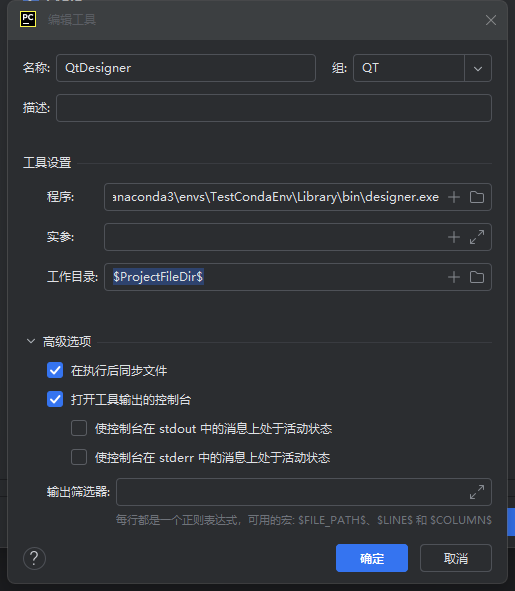
PyUic
就是一个用来将QtDesigner代码转化成Python代码的;
找不到pyuic5.exe.试一试将pyqt5和pyqt5-tools使用pip命令卸载,再使用pip命令重新下载!
Program:D:\install_location\anaconda3\Scripts\pyuic5.exe
Arguments:$FileName$ -o $FileNameWithoutExtension$.py
Working directory:$ProjectFileDir$
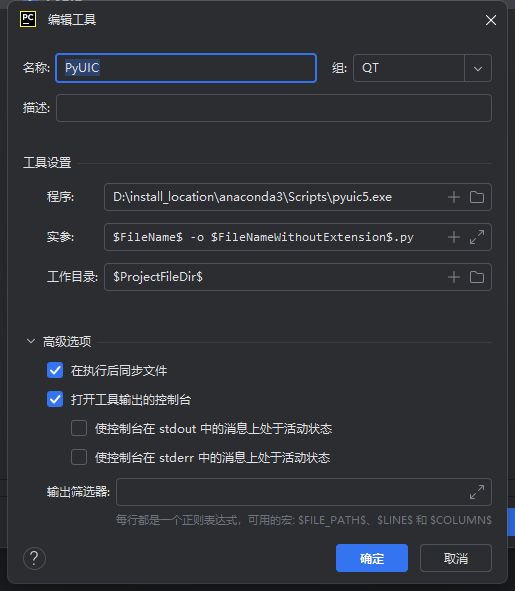
pycharm刚刚配置完pyuic,但是使用时却报错 No such file or directory:
此时回到 setting》》external tools 界面 ,将 默认的working directory修改为$FileDir$即可
PyRcc
就是将图片、数据文件资源打包成py文件的。QtDesigner中管理资源文件(图片、数据文件)是通过.qrc文件来管理的。pyQt生成的应用程序,引用图片通常是将资源文件装换为 python 文件,然后引用资源文件,而不能直接加载资源文件。而pyrcc就是将.qrc文件转化成.py文件的。
找不到pyrcc5.exe. 将pyqt5和pyqt5-tools使用pip命令卸载,再使用pip命令重新下载,最终成功!
pyrcc是将.qrc文件转成.py文件的工具
Name:RCC
Program:D:\install_location\anaconda3\envs\TestCondaEnv\Scripts\pyrcc5.exe
Arguments:$FileName$ -o $FileNameWithoutExtension$_rc.py
Working directory:$FileDir$ //当前.ui文件生成的.py文件储存到当前目录
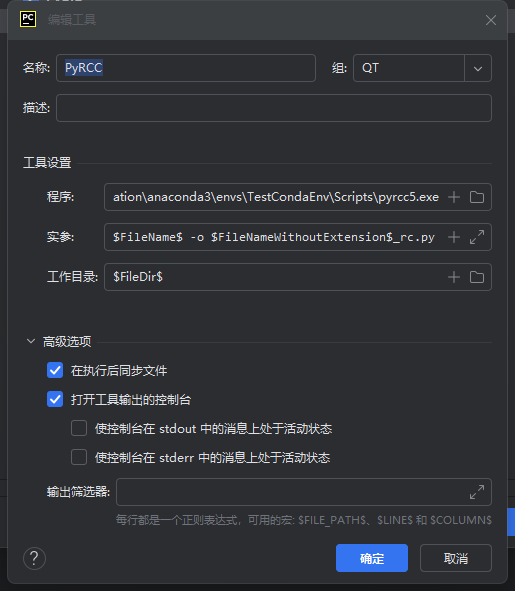
测试你配置后的可行性可以参考:https://blog.csdn.net/weixin_43936332/article/details/137668451?fromshare=blogdetail&sharetype=blogdetail&sharerId=137668451&sharerefer=PC&sharesource=qq_42734601&sharefrom=from_link
文件上传下载,示例超详细 !)









)
(RGB、高亮、全路径、鼠标、宏、TODO高亮))







